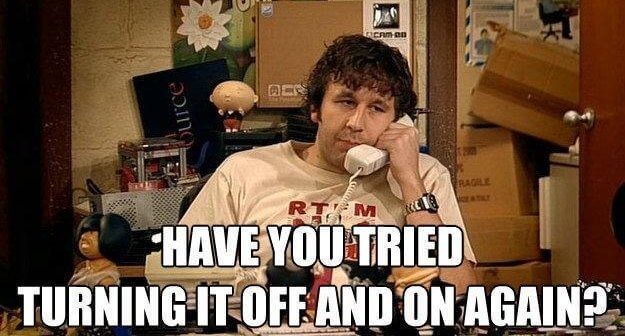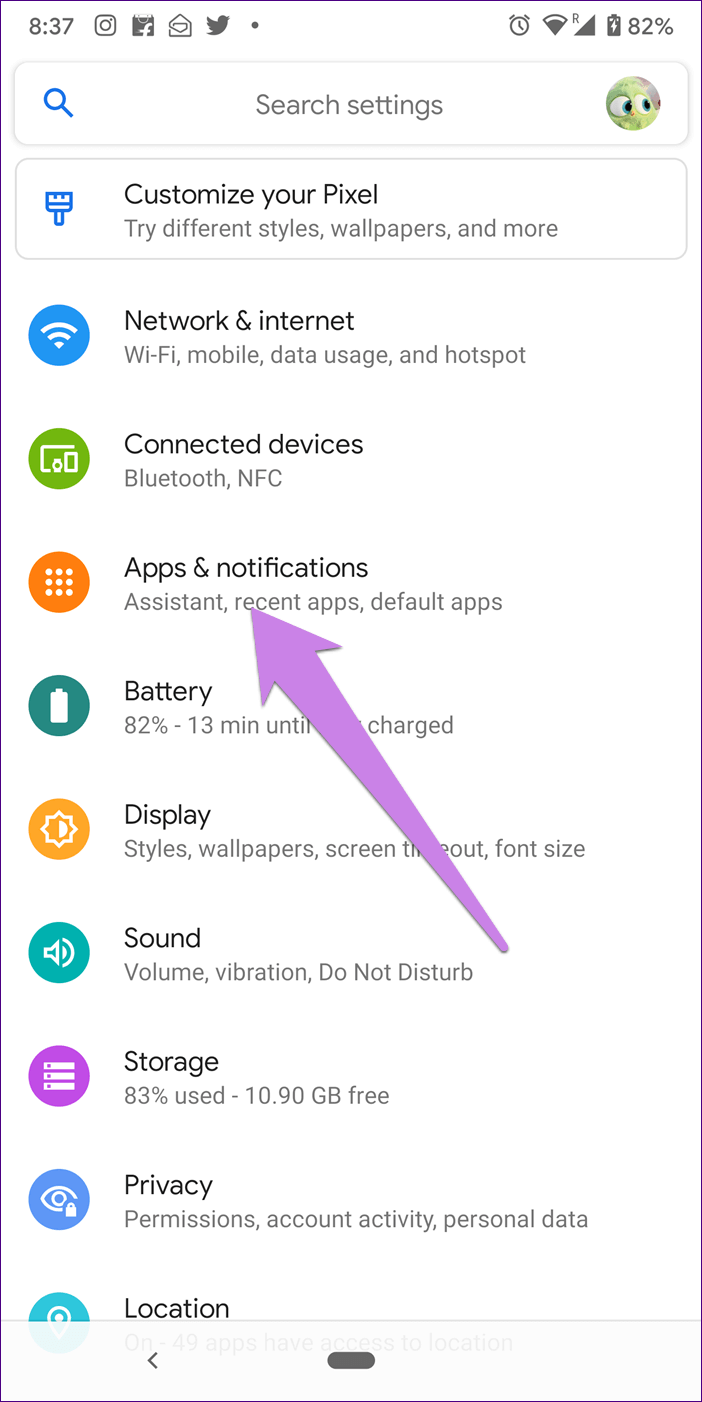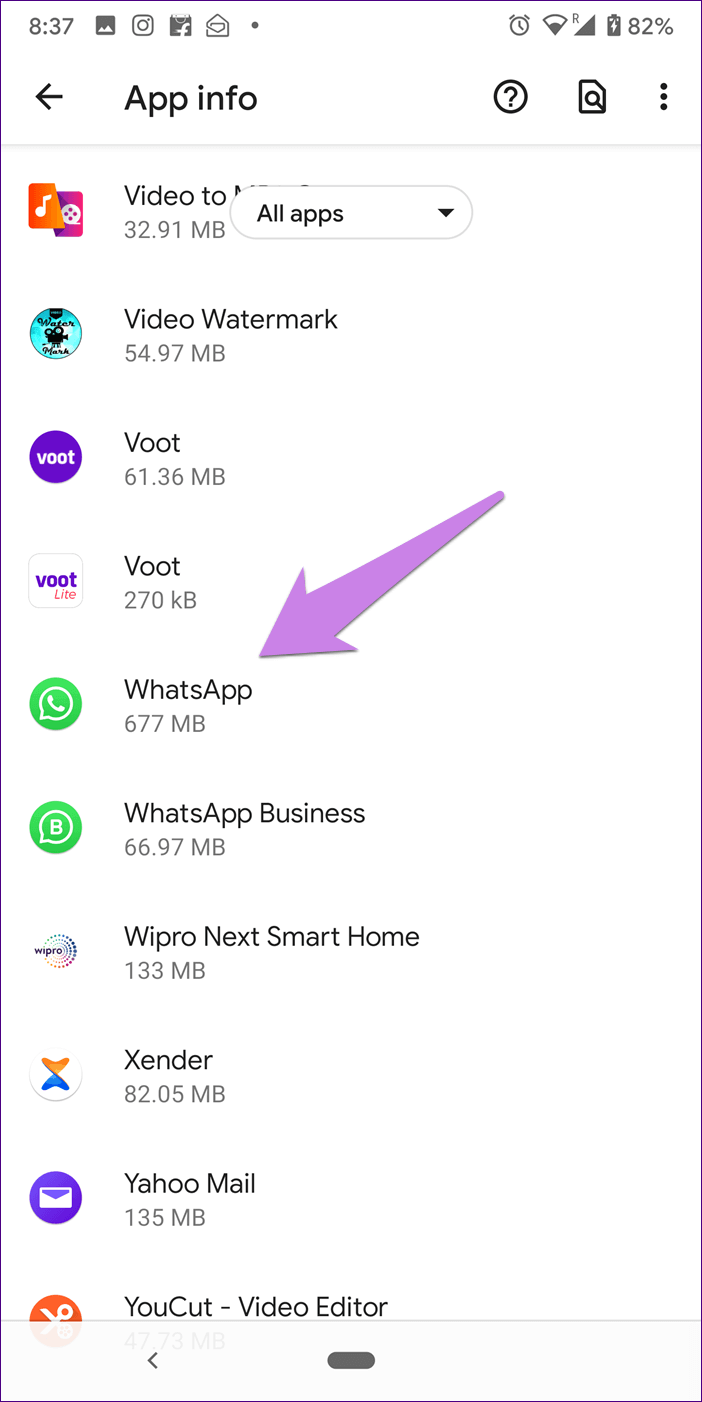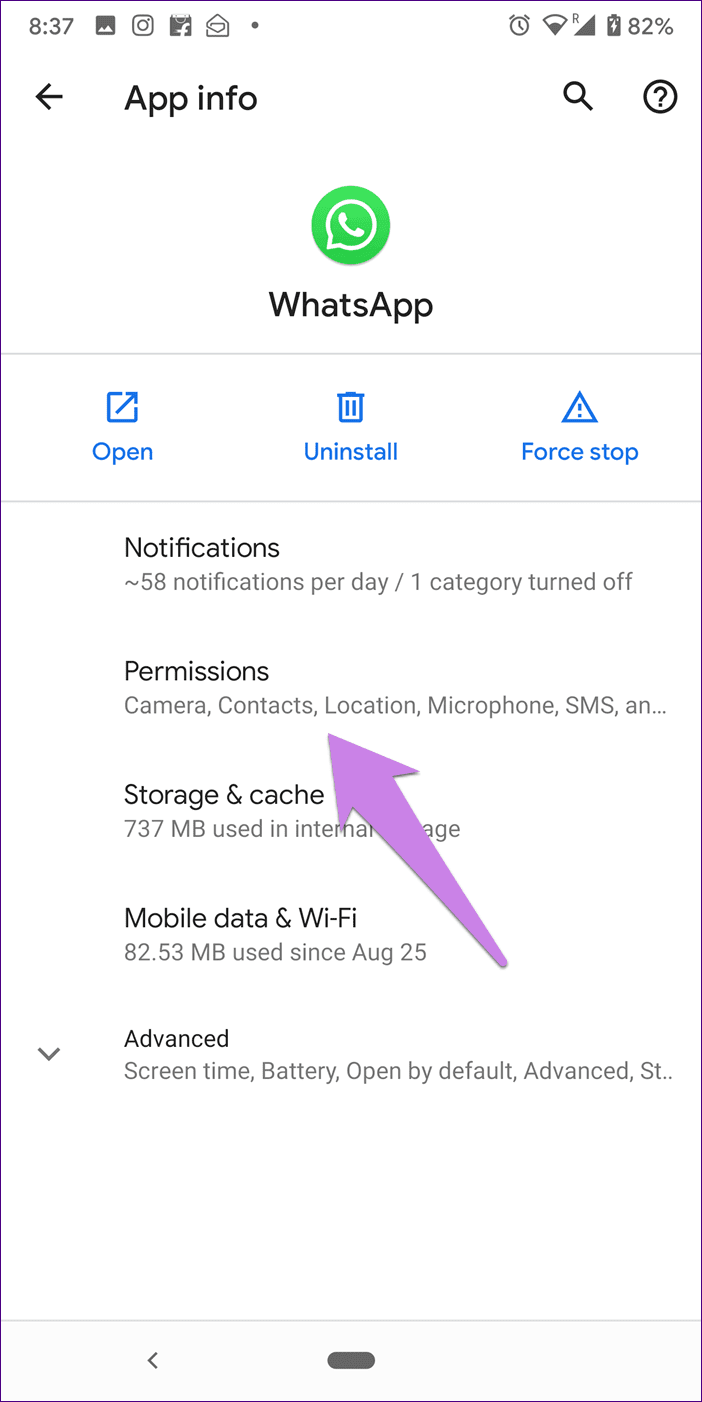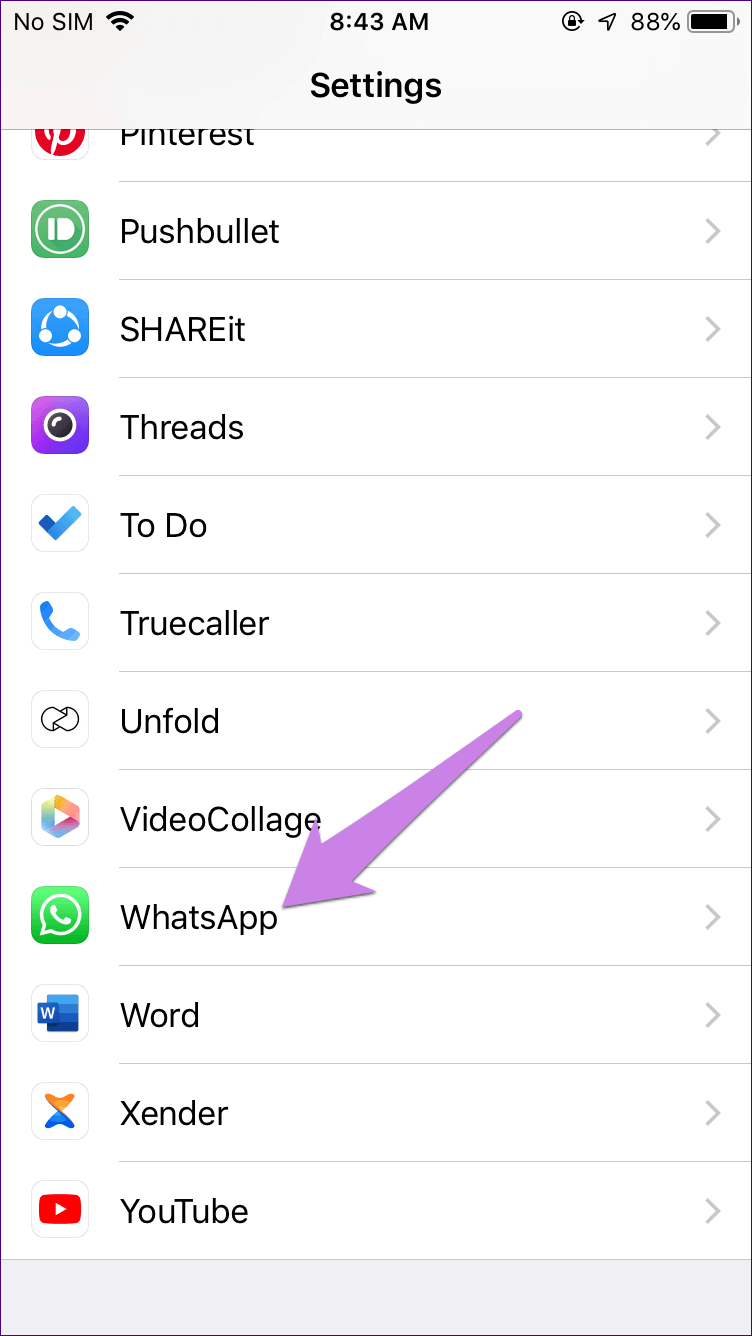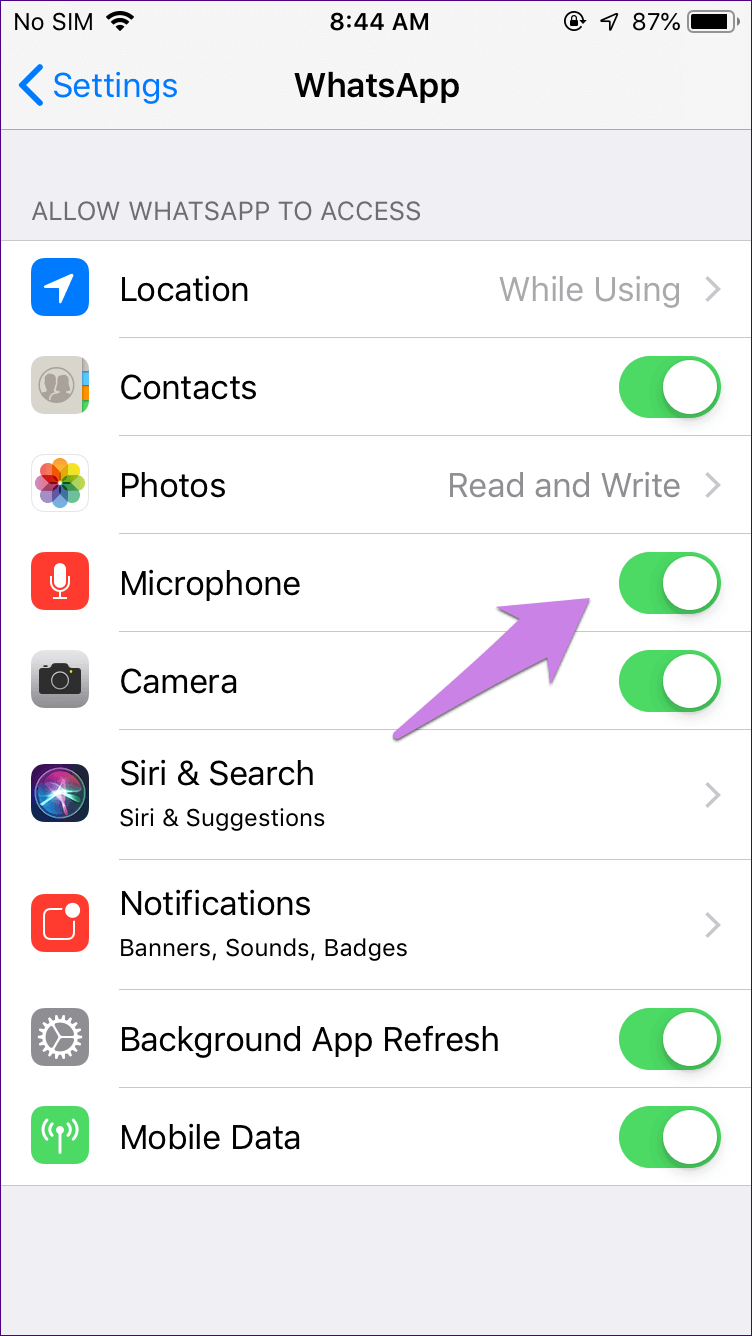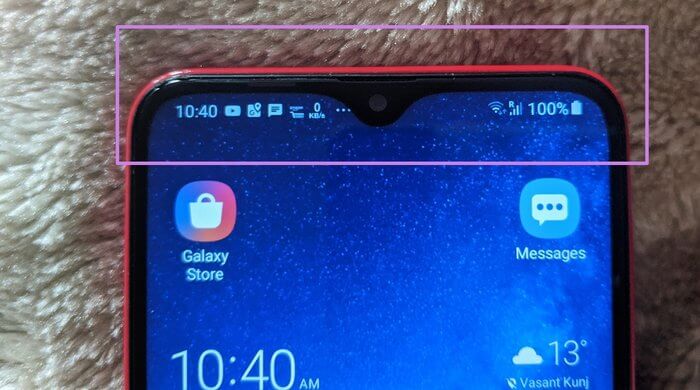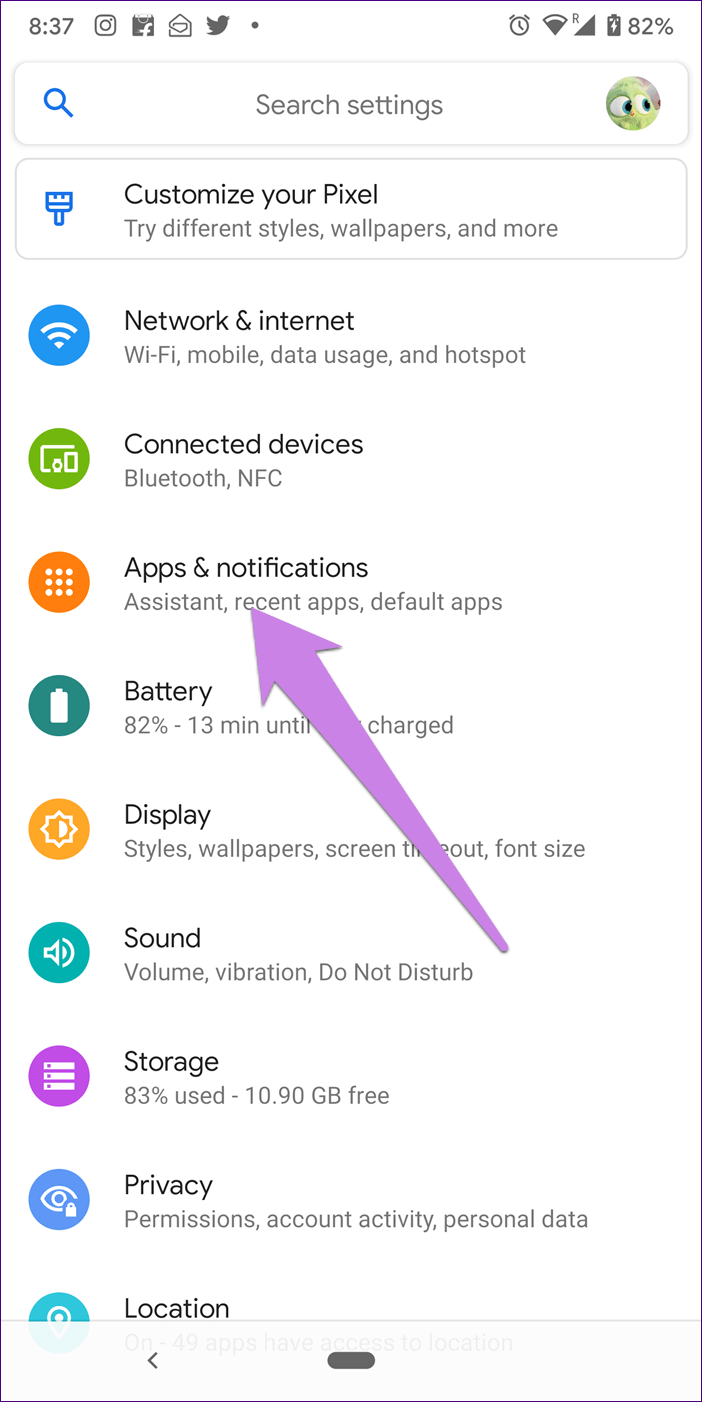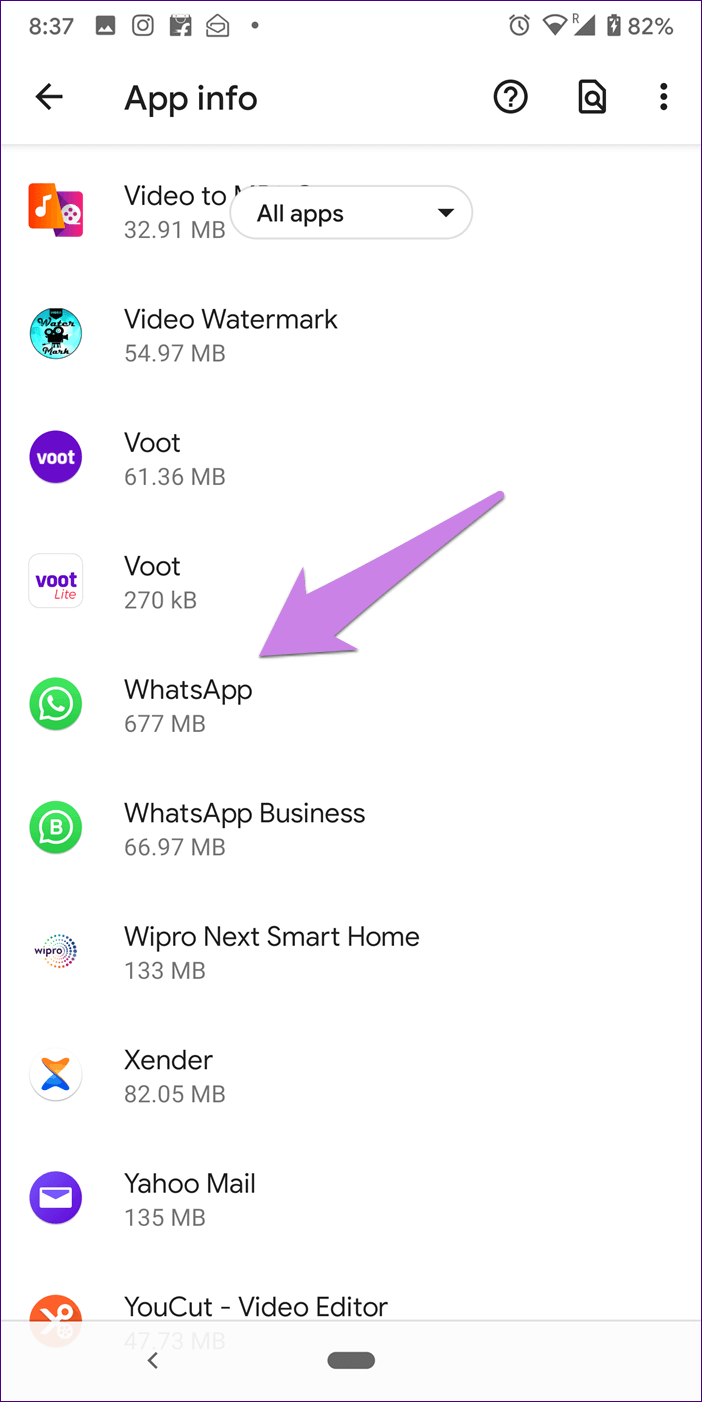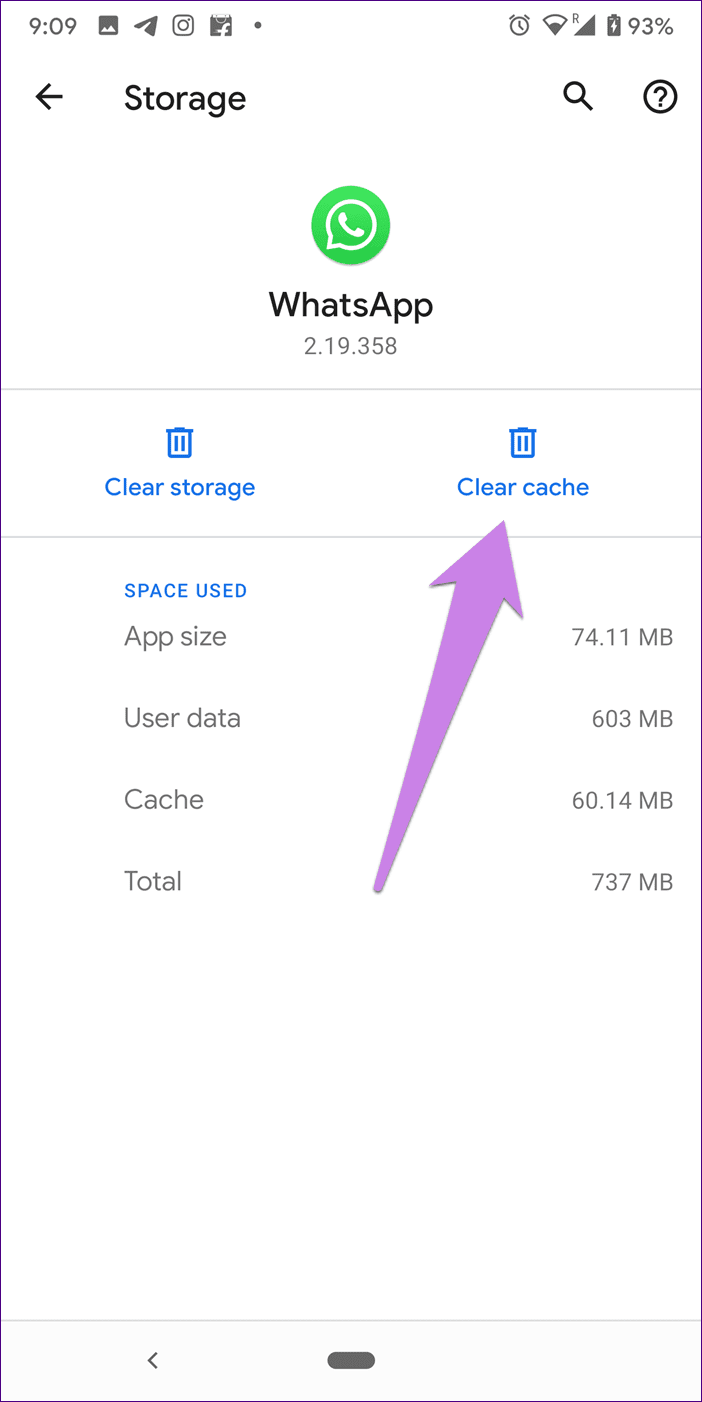9 meilleures façons de corriger les messages vocaux WhatsApp qui ne fonctionnent pas
Avec l'avènement des messages vocaux dans WhatsApp, de nombreuses personnes trouvent cela plus pratique que d'écrire de longs textes. Il transmet également les émotions d'une meilleure manière. Cependant, ces notes audio peuvent parfois cesser de fonctionner. Par exemple, si vous recevez un message audio, il ne sera pas téléchargé ou il ne contient aucun son. Découvrons comment réparer les messages vocaux qui ne fonctionnent pas sur WhatsApp.
Certains utilisateurs constatent que les messages vocaux cessent de fonctionner lors de leur création. Cela signifie qu'ils ne peuvent pas enregistrer de messages audio. D'autres voient l'écran noir tout en écoutant des audios WhatsApp Ou obtenez une erreur »Ce son n'est pas disponible" .
Quel que soit votre problème avec les messages vocaux WhatsApp , Ce message vous aidera à le corriger. Vérifions les solutions pour réinitialiser le son sur WhatsApp.
1. Redémarrez votre téléphone
Parfois, un simple redémarrage résoudra le problème. Si les messages vocaux WhatsApp ne sont pas activés ou ne sont pas enregistrés, redémarrez votre téléphone. Vérifiez si cela résout le problème.
2. Accordez les autorisations nécessaires
Si vous ne pouvez pas enregistrer de messages ou faire une pause pendant l'enregistrement, vous devez vérifier si WhatsApp dispose des autorisations nécessaires. Par conséquent, pour enregistrer le son, vous devez être autorisé à utiliser le microphone de votre téléphone.
Voyons comment l'activer sur Android et iPhone.
Correction d'un problème d'enregistrement audio sur Android
Étape 1: Ouvert Paramètres Sur votre téléphone et accédez à Les applications Et les avis ou Les applications ou Gestionnaire d'application.
Étape 2: Dans tous Les applications , je cherche WhatsApp. Cliquez dessus.
Étape 3: Clique sur Les permissions. Ensuite, sur l'écran suivant, s'il y a une bascule à côté de Le micro Assurez-vous Jouez. Si vous voyez simplement le microphone, appuyez dessus, puis appuyez sur Autoriser.
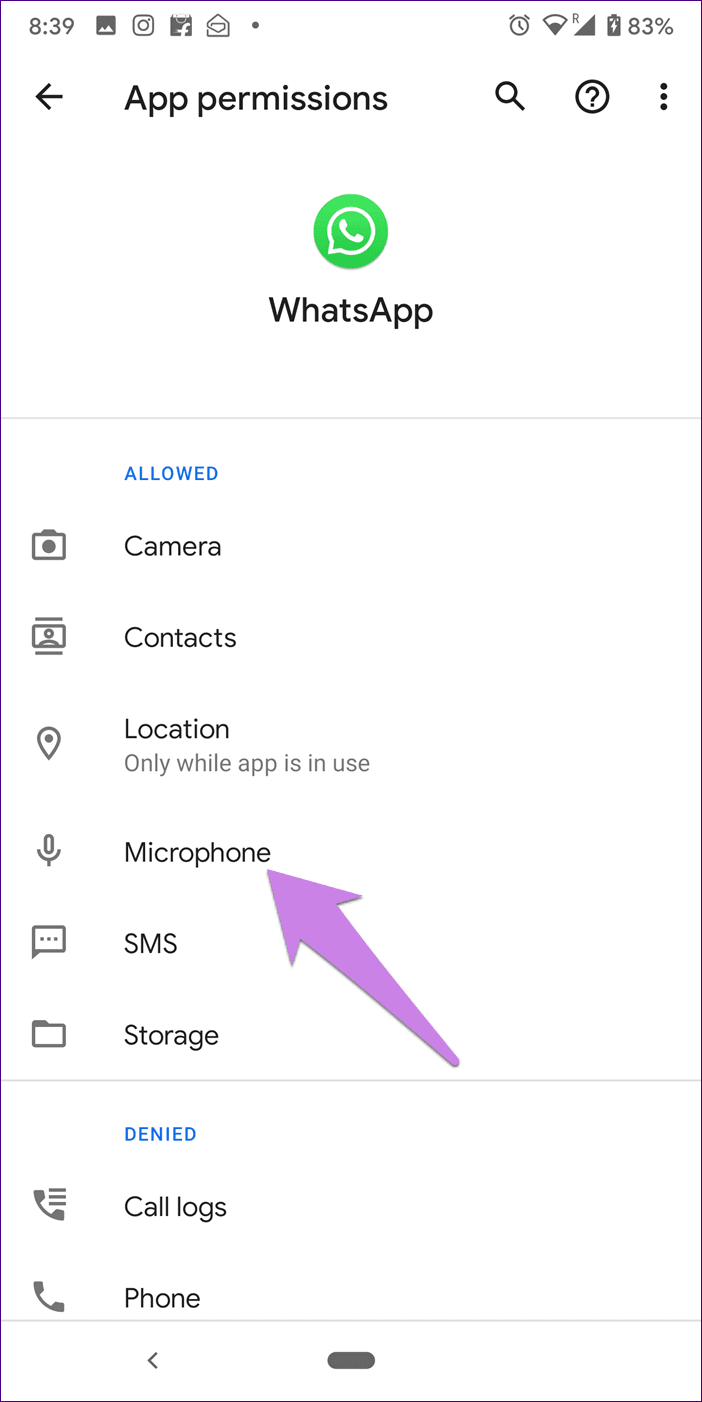
Conseil: Si le réglage du microphone est déjà activé, désactivez-le et réactivez-le.
Étape 4: Redémarrez votre téléphone.
Astuce : Sur les téléphones avec Android 7.1 Nougat ou supérieur, vous pouvez appuyer longuement sur l'icône WhatsApp sur votre écran d'accueil, puis appuyer sur l'icône d'informations sur l'application pour accéder directement à l'étape 3 ci-dessus.
Problème d'enregistrement audio de l'iPhone résolu
Étape 1: Ouvert Paramètres Sur votre iPhone. Faites défiler vers le bas et appuyez sur WhatsApp.
Étape 2: Allumez l'interrupteur sur le côté Le micro. S'il est activé, désactivez-le, puis réactivez-le.
Étape 3: Préparé Courir Appareil iPhone Votre.
3. Arrêtez les demandes d'enregistrement de tiers
Toute application autre que WhatsApp qui a la possibilité d'utiliser le microphone lors de l'enregistrement de messages vocaux pendant cette opération doit être désactivée. WhatsApp ne parvient pas à enregistrer des notes vocales si une autre application, comme l'enregistrement d'appels ou l'application d'enregistrement d'écran, est active sur votre téléphone. Nous vous suggérons de le désactiver pendant un certain temps. Essayez ensuite d'envoyer des notes audio. Si le problème persiste, essayez de désinstaller ces applications. Ensuite, voyez si vous pouvez créer des notes audio.
4. Vérifiez le capteur d'écran
WhatsApp a une fonctionnalité si vous déplacez votre téléphone vers votre oreille, le son commencera à jouer via les écouteurs. Cela se produit à l'aide du capteur de proximité de votre téléphone. Lorsque votre téléphone détecte quelque chose recouvrant le capteur, l'écran devient noir. Il est généralement activé pendant les appels. Mais WhatsApp a profité de la même fonctionnalité pour vous permettre d'entendre des notes audio à travers l'écouteur.
Il est pratique lorsque vous êtes dans un lieu public où le volume du haut-parleur semble trop faible ou lorsque vous êtes avec vos amis. En portant votre téléphone à votre oreille, vous ne pourrez entendre que le message audio. Si vous gardez votre doigt sur le capteur de proximité de votre téléphone, vous verrez que l'écran devient noir. Par conséquent, vous n'avez pas nécessairement besoin de le transférer dans votre oreille.
Cela peut causer des préservatifs Écran Ce qui est mal placé dans la cause du problème. Votre téléphone pense qu'il est proche de votre oreille et commence à diffuser du son via l'écouteur. Vous pouvez supposer que quelque chose ne va pas avec votre téléphone, mais ce n'est que le protecteur d'écran. Par conséquent, retirez le protecteur d'écran ou remplacez-le par un autre placé légèrement plus loin du capteur.
5. Augmentez le volume
Tout comme la rhétorique, nous manquons souvent de niveaux sonores. Si vous écoutez des notes audio sur le haut-parleur, augmentez le volume. Lorsque vous utilisez l'écouteur pour l'écouter, vous devez à nouveau augmenter le volume car il diffère du son en parlant.
6. Contrôle de stockage
Si vous recevez une erreur "Désolé, cet audio ne peut pas être chargé pour le moment. Veuillez réessayer plus tard tout en essayant de télécharger une note audio, vous devez vérifier l'espace disponible sur votre téléphone. Parfois, le volume est plein, c'est pourquoi WhatsApp n'a pas pu télécharger les messages vocaux.
7. Vider le cache (Android uniquement)
Sur Android, vous pouvez essayer un nettoyage Mémoire de stockage Minuterie pour WhatsApp. Cela diffère de l'effacement des données ou du stockage car vos données WhatsApp ne sont pas supprimées.
Voici les étapes:
Étape 1: Ouvert Paramètres Sur un téléphone Android. Aller à Les applications Et les avis.
Étape 2: je cherche WhatsApp Dans toutes les applications. Cliquez dessus.
Étape 3: Clique sur Stockage. Puis appuyez sur Videz le cache.
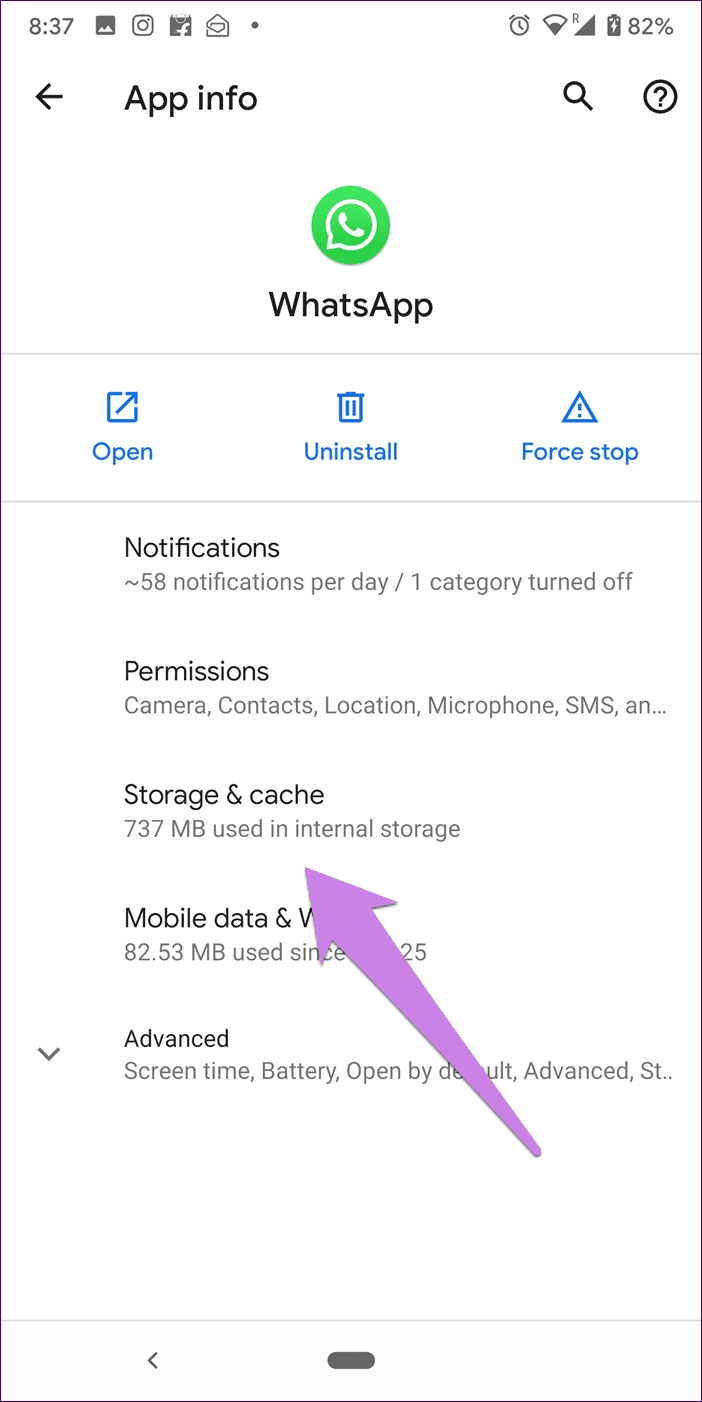
Étape 4: Préparé Courir Votre téléphone
8. Mettre à jour WHATSAPP
Parfois, vous rencontrez un problème avec les messages vocaux en raison d'un bogue dans la version bêta de WhatsApp - en supposant que vous faites partie du programme de test bêta de L'application. Alors essayez Mise à jour des appareils Android et iPhone Depuis leurs boutiques d'applications respectives.
9. Désinstaller WATSAPP
Enfin, si rien ne fonctionne, désinstallez WhatsApp de votre téléphone. Avant de faire cela, lisez ce qui se passe à Désinstaller WhatsApp.
Jouez plus
Nous espérons que les solutions ci-dessus vous ont aidé à résoudre les problèmes de rétroaction audio de WhatsApp. Une fois de retour au travail, vous remarquerez que WhatsApp se lance automatiquement Messages En cascade. C'est une nouvelle fonctionnalité récemment introduite par WhatsApp. Espérons qu'ils apporteront bientôt des fonctionnalités plus intéressantes liées aux mémos vocaux.